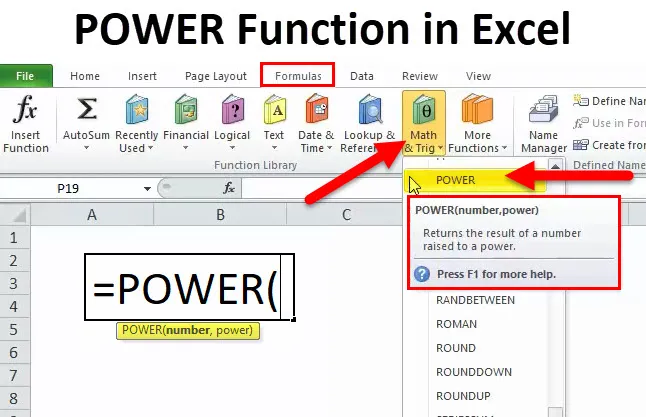
POWER Excelis (sisukord)
- POWER Excelis
- POWERi valem Excelis
- Kuidas kasutada POWER-funktsiooni Excelis?
POWER Excelis
Ma mäletan siiani päevi, kus mu matemaatikaõpetaja peksis mind peaaegu iga päev selle eest, et ei mäletanud numbrite SQUARE ROOT-i. Ma nutsin sõna otseses mõttes, kui matemaatikaperiood on käes. On palju juhtumeid, kus ma ühendasin matemaatikaklassi just selleks, et pääseda matemaatikaõpetaja käest nende peksmiste eest.
Ok, nüüd ei pea ma kõiki neid SQUARE ROOTSi meelde jätma, selle asemel saan toetuda kaunile funktsioonile, mille nimi on POWER Function.
Funktsioon POWER aitab numbrit veel mitu korda võimsusele suurendada.
Näiteks: Mis on ruudu 3 väärtus 5? Vastus on 5 * 5 * 5 = 125 .
POWERi valem Excelis
Allpool on POWER valem:
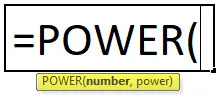
Toitefunktsioon sisaldab kahte parameetrit ja mõlemad on vajalikud argumendid.
Number: arv, mida peate võimsuse suurendamiseks, st mis tahes reaalarvu põhinumber.
Võimsus: mitu korda peate põhinumbrit tõstma. Eksponent on põhinumbri tõstmine.
Sümbol või operaator (varjatud operaator) toimib eksponendina. Näiteks: 6 2 = 36. See ei ole 6 korrutatud kahega, pigem 6 * 6 = 36. Kuus korrutatakse kuuega kaks korda.
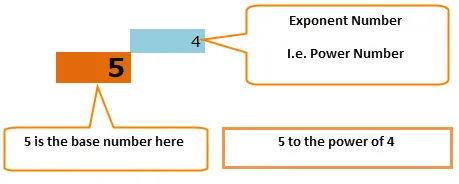
Lihtne võrrand on 5 * 5 * 5 * 5 = 625
Kuidas kasutada POWER-funktsiooni Excelis?
Seda POWER-funktsiooni on väga lihtne kasutada. Vaatame nüüd, kuidas mõne näite abil funktsiooni POWER kasutada.
Selle POWER-funktsiooni saate alla laadida Exceli mallist siit - POWER-funktsiooni Exceli mallistNäide nr 1
Oletame, et teil on põhinumbrid alates A2: A6 ja võimsuse arv (eksponentsiaalsed numbrid) alates B2: B6. Näidake veerus A esitatud väärtuste võimsust, kasutades veerus B toodud arvnäitajaid
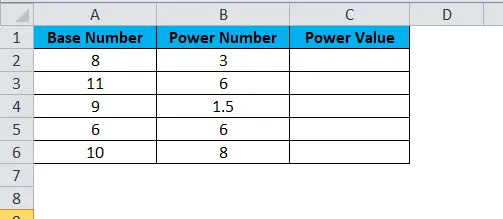
Rakendage lahtrisse C2 võimsuse valem
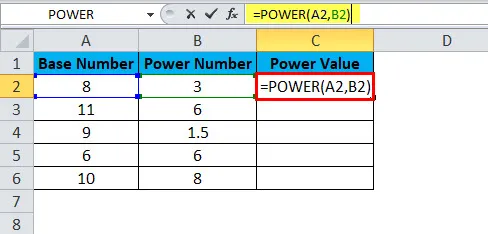
Vastus on järgmine:
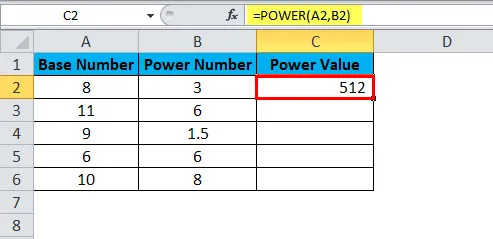
Lohistage valem teistesse lahtritesse.
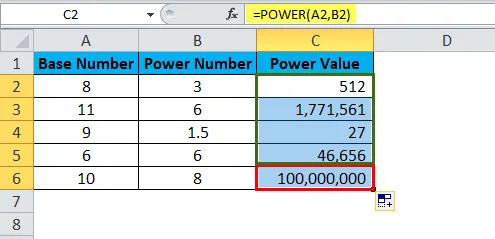
- Esimene väärtus on baasarv 8 tõstetakse toitenumbriks 3. st 8 kuup. = 8 * 8 * 8 = 512.
Teiseks tõstetakse põhinumber 11 võimsusnumbriks 6, st 11 korrutatakse 6 korda arvuks 11. = 11 * 11 * 11 * 11 * 11 * 11 = 17, 71 561. Samamoodi on kõik väärtused selle tulemuseks olnud.
Näide 2
Kasutage samu andmeid ülaltoodud näites. Funktsiooni POWER asemel kasutame arvutamisel caret-operaatorit (^). Kuid tulemused on samad.
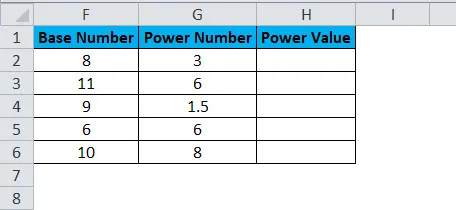
Rakendage valem lahtrisse H2
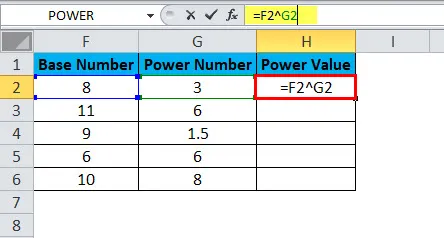
Vastus on järgmine:
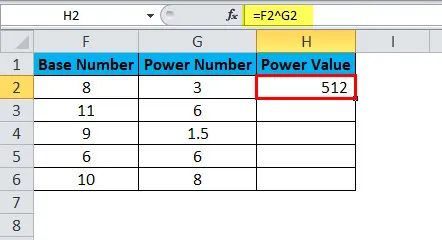
Lohistage valem teistesse lahtritesse.
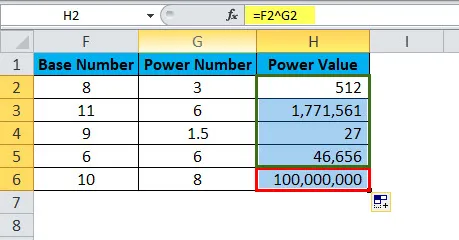
Näide 3
Funktsiooni POWER kasutamine koos teiste funktsioonidega. Allpool toodud andmete järgi suurendage kõigi paarisarvu võimsust kahe võrra, kui arv pole isegi, siis suurendage võimsust 5 võrra.
Kõigepealt peame siin kontrollima, kas arv on ühtlane või mitte. Kui leitud arv on isegi, siis suurendage võimsust 2 võrra, kui mitte, siis suurendage võimsust 5 võrra.
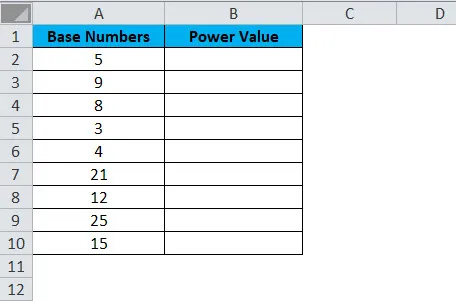
Seda tüüpi probleemide lahendamiseks saab IF-tingimuse abil testida, kas arv on ühtlane või mitte.
Rakendage valem lahtrisse B2.
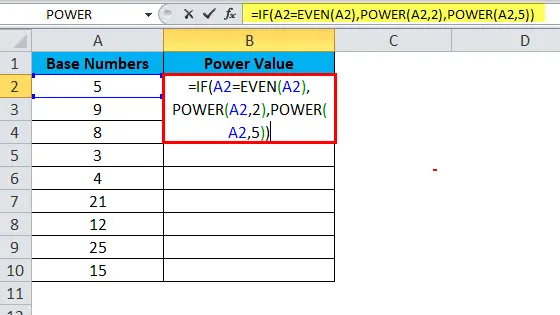
Vastus on järgmine:
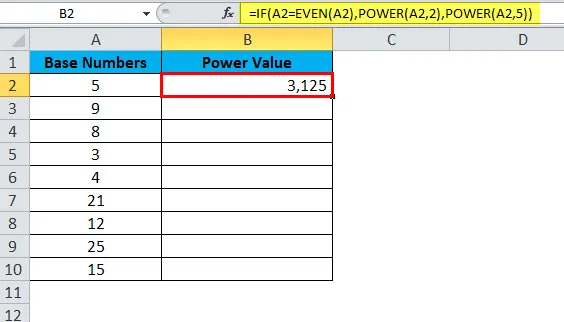
Lohistage valem teistesse lahtritesse.
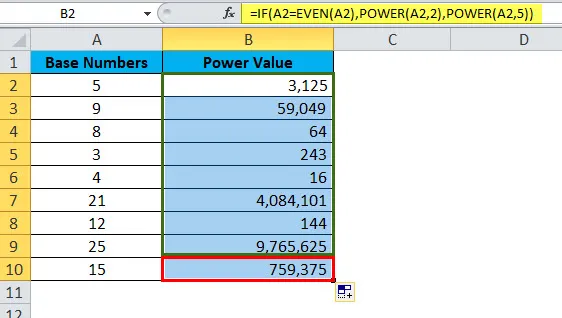
- IF tingimus kontrollib, kas tarnitud arv on võrdne paarisarvuga või mitte. = IF (A2 = EVEN (A2),
- Kui IF loogika on tõene, suurendab funktsioon POWER võimsust 2. = POWER (A2, 2),
- Kui IF loogika on vale, suurendab POWER funktsioon võimsust 5. = VÕIMSUS (A2, 5),
Funktsioon VÕIM VBA-s
VBA-s saame kasutada ka POWER-funktsiooni. Asi on aga selles, et me ei näe oma igapäevases elus paljusid neist elavatest näidetest.
1. samm: avage oma VBA redaktor (ALT + F11).
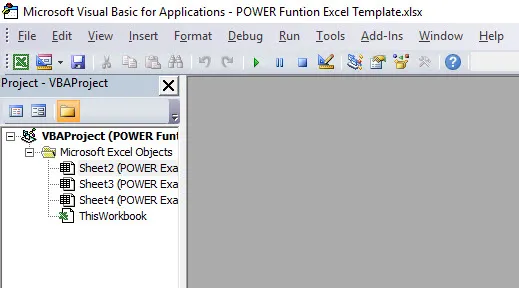
2. samm: minge mooduli sisestamisele ja sisestamisele. See looks koheselt uue mooduli, mis kirjutaks meie funktsiooni POWER koodi
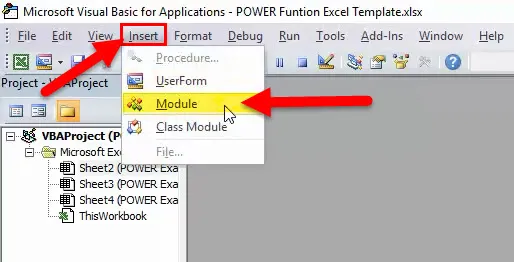
3. samm: kopeerige ja kleepige allolev kood uude moodulisse.
Alamvõimsuse_funktsioon_näide ()
Dim My_Result keelpillina
My_Result = Application.WorksheetFunction.Power (6, 3)
MsgBox My_Result
Lõpu alam
Nüüd peaks teie aken välja nägema nagu allpool.
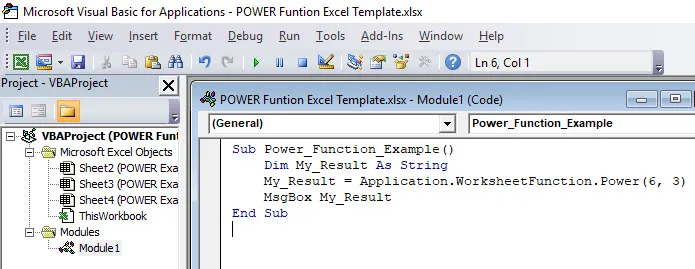
Koodi käitamisel saate järgmise tulemuse.
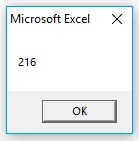
POWER Functioni kohta meelde tuletavad asjad
- Parema mõistmise huvides võime sel viisil näidata võimsusfunktsiooni. POWER (X, Y) või POWER (X Y) on mõlemad ainult ühesugused.
- Funktsiooni POWER rakendatakse ainult arvväärtuste jaoks. Muu kui arvväärtus, kuvatakse viga #VALUE! Kui mõni parameetrit sisaldab arvulisi väärtusi, kuvatakse tõrge. Allolev pilt näitab vea näidet.
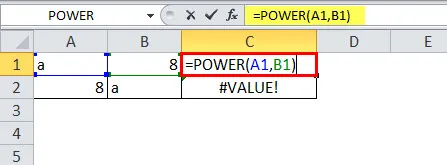
See näitab viga.
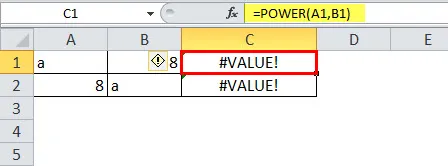
Soovitatavad artiklid
See on olnud toitefunktsiooni juhend. Siin käsitleme POWER-vormelit ja POWER-funktsiooni kasutamist koos praktiliste näidete ja allalaaditavate excel-mallidega. Võite vaadata ka meie teisi soovitatud artikleid -
- Kuidas kasutada FIND-funktsiooni Excelis?
- Excel EI funktsioon
- TRANSPOSE Exceli funktsioon
- VAATLUS MS Excelis